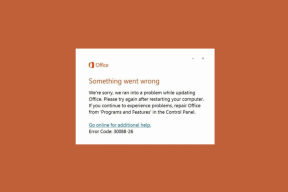Kaip išvalyti talpyklą ir slapukus „Google Chrome“.
Įvairios / / November 28, 2021
Talpykla ir slapukai pagerina jūsų naršymo internete patirtį. Slapukai yra failai, kurie išsaugo naršymo duomenis, kai lankotės bet kurioje svetainėje ar tinklalapyje. Talpykla veikia kaip laikina atmintis, kurioje saugomi jūsų lankomi tinklalapiai ir paspartina naršymo patirtį kitų apsilankymų metu. Bet kai praeina dienos, talpykla ir slapukai išsipučia ir padidėja įrašyti vietos diske. Be to, formatavimo ir įkėlimo problemas galima išspręsti jas išvalius. Jei taip pat susiduriate su ta pačia problema, pateikiame puikų vadovą, kuris padės išvalyti talpyklą ir slapukus „Google Chrome“. Perskaitykite iki galo, kad sužinotumėte įvairius metodus, kurie padės jums orientuotis tokiose situacijose.

Turinys
- Kaip išvalyti talpyklą ir slapukus „Google Chrome“.
- Kaip išvalyti talpyklą ir slapukus kompiuteryje / kompiuteryje
- Kaip išvalyti talpyklą ir slapukus „Android“ įrenginiuose
- 1 metodas: pagrindinis metodas
- 2 metodas: išplėstinis metodas
- Kaip išvalyti talpyklą ir slapukus „iPhone“ / „iPad“.
Kaip išvalyti talpyklą ir slapukus „Google Chrome“.
Kaip išvalyti talpyklą ir slapukus kompiuteryje / kompiuteryje
1. Paleiskite Google Chrome naršyklė.
2. Dabar spustelėkite trijų taškų piktograma viršutiniame dešiniajame kampe.
3. Eikite į Daugiau įrankių ir spustelėkite jį.

4. Toliau spustelėkite Išvalyti naršymo duomenis…
5. Čia pasirinkite Laiko intervalas kad veiksmas būtų baigtas.
6. Jei norite ištrinti visus duomenis, pasirinkite Visą laiką ir spustelėkite Išvalyti duomenis.

Pastaba: Įsitikinti, kad Slapukai ir kiti svetainės duomenys,Talpykloje saugomi vaizdai ir failai pasirenkami prieš išvalant duomenis iš naršyklės.
Be to, kas išdėstyta aukščiau, taip pat galite ištrinti Naršymo istorija & Atsisiuntimo istorija.
Taip pat skaitykite:Pataisykite „Google Chrome“, nesaugo slaptažodžių
Kaip išvalyti talpyklą ir slapukus „Android“ įrenginiuose
1 metodas: pagrindinis metodas
1. Paleiskite Google Chrome naršyklė „Android“ mobiliajame telefone ar planšetiniame kompiuteryje.
2. Dabar bakstelėkite trijų taškų piktograma matomas viršutiniame dešiniajame kampe ir pasirinkite Istorija.

3. Tada bakstelėkite Išvalyti naršymo duomenis…

Pastaba:Išvalius naršymo istoriją bus išvalyta visų įrenginių, kuriuose esate prisijungę, istorija. Išvalę slapukus ir svetainės duomenis būsite atjungti nuo daugumos svetainių. Tačiau nebūsite atjungti nuo „Google“ paskyros.
4. Čia pasirinkite Laiko intervalas kurių duomenis reikia ištrinti.

5. Jei norite ištrinti visus duomenis, pasirinkite Visą laiką; tada bakstelėkite Išvalyti duomenis.
Pastaba: Prieš išvalydami duomenis iš naršyklės, įsitikinkite, kad slapukai ir svetainės duomenys, talpykloje saugomi vaizdai ir failai yra pasirinkti.
2 metodas: išplėstinis metodas
1. Paleisti Chrome „Android“ įrenginyje.
2. Dabar bakstelėkite trijų taškų piktograma viršutiniame dešiniajame kampe ir pasirinkite parinktį pavadinimu Istorija.

3. Tada bakstelėkite Išvalyti naršymo duomenis…
4. Čia pasirinkite Laiko intervalas dėl duomenų ištrynimo. Jei norite ištrinti visus duomenis iki šios dienos, pasirinkite Visą laiką ir pažymėkite šiuos langelius:
- Slapukai ir svetainės duomenys.
- Talpykloje saugomi vaizdai ir failai.
Pastaba: Išplėstinis naršymo duomenų išvalymo metodas leidžia vartotojams tiksliai valdyti tam tikrus duomenis iš įrenginio, pvz., išsaugotus slaptažodžius ir automatinio formos užpildymo duomenis.

Taip pat skaitykite:Kaip ištrinti naršyklės istoriją „Android“.
Kaip išvalyti talpyklą ir slapukus „iPhone“ / „iPad“.
1. Eiti į Chrome naršyklė savo iOS įrenginyje.
2. Tada bakstelėkite trijų taškų piktograma (...) viršutiniame dešiniajame kampe ir pasirinkite Istorija iš parinkčių sąrašo.
3. Tada bakstelėkite Išvalyti naršymo duomenis.
Pastaba: Įsitikinkite, kad Slapukai ir svetainės duomenys ir Talpykloje saugomi vaizdai ir failai pasirenkami prieš išvalant duomenis iš naršyklės.

Rekomenduojamas:
- Išspręskite „YouTube“ neveikiančią „Chrome“ problemą [ISPRĘSTA]
- Kaip ištrinti naršymo istoriją „Android“ įrenginyje
- Kaip prijungti „Kindle Fire“ prie televizoriaus
- Kaip ištaisyti veiksmą, užblokuotą „Instagram“ klaidoje
Tikimės, kad šis vadovas buvo naudingas ir jums tai pavyko išvalyti talpyklą ir slapukus „Google Chrome“. „Android“ ir „iOS“ įrenginiuose bei kompiuteryje. Jei turite klausimų / komentarų dėl šio straipsnio, nedvejodami palikite juos komentarų skiltyje.